-Стена
-Рубрики
- нейросеть (65)
- Россия (32)
- книги (21)
- память (18)
- религия (15)
- 9 мая (12)
- 23 февраля (9)
- Личное (5)
- 8 марта (14)
- Анимации (76)
- уроки (24)
- Аудиоплееры (39)
- Блинги (0)
- Бродилка по Ли.Ру (21)
- бродилки (9)
- Бродилки (3)
- девушки (183)
- Дети (9)
- Зима (112)
- Новый Год (100)
- разное (10)
- иллюстратор (2)
- мои работы (1)
- уроки (1)
- Клипарт (372)
- декор (35)
- животные (10)
- кнопки (1)
- натюрморты (12)
- природа (35)
- Разделители (18)
- скрап наборы (63)
- цветы (52)
- коды (8)
- Коменты, ответы (16)
- Корел (290)
- грардиенты (2)
- кисти (1)
- плагины (1)
- Уроки (97)
- уроки от Angel Star (9)
- Уроки от Inna Guseva (3)
- уроки от Inna_Guseva (3)
- Уроки от mimozochka (3)
- уроки от Mirosslava (3)
- уроки от Белова_Наталья (15)
- Маски (42)
- Мои видео (54)
- Мои работы (1329)
- анимация (98)
- кластеры (1)
- коллаж (349)
- мои работы по уроку (508)
- музыкальные открытки (167)
- праздники (18)
- разное (6)
- рамочки (216)
- флешки (151)
- мужчины (26)
- Музыка (147)
- забытые шлягеры (17)
- Песни прошлых лет (3)
- Новости от Ли.ру. (35)
- проблемы на Ли.ру (19)
- Уроки от Любаши (10)
- от Arnusha (1)
- Петербеург (9)
- Пишем красиво (25)
- подарки (5)
- подарки для друзей (2)
- Подарки от друзей (2)
- Поздравления (143)
- от друзей (117)
- поздравления (125)
- Православные праздники (49)
- Программы (406)
- полезные советы (133)
- ПроШоу (147)
- уроки (75)
- футажи (9)
- Работы друзей (791)
- Работы мастеров (143)
- фотографы (42)
- цифровое искусство, (2)
- художники (99)
- Разное (130)
- генераторы (26)
- Рамочки (106)
- для видео (9)
- разные (24)
- рисованное видео (3)
- мои работы (3)
- Стихи (439)
- Уроки (150)
- Уроки от Ларисы Гурьяновой (44)
- уроки (13)
- Уроки от РИМИДАЛ (5)
- Фильмы (1)
- Фоны (164)
- для коллажа (106)
- осень (3)
- цветы (5)
- форум Demiart (1)
- Фото Фильтр Студио Х (49)
- уроки (45)
- Фотошоп (889)
- уроки от Millada Kataleya (13)
- анимации (7)
- кисти (8)
- плагины (66)
- Страна Фотошопия (17)
- текстуры (7)
- уроки (219)
- уроки и коллаж отFlash Magic (1)
- уроки от Beauti_Flash (31)
- уроки от Herbstblatt (27)
- уроки от LEDY_ANGEL (186)
- уроки от PaVelena (28)
- уроки от Semenova_Irina (22)
- уроки от Vera Larionova (16)
- Уроки от Анточки (6)
- Уроки от Анты (11)
- уроки от Елены Красюковой (1)
- Уроки от Ирины Кантемировой (7)
- уроки от Ларисы Гурьяновой (64)
- шрифты (12)
- Фракталы (7)
- Футажи (50)
- Хостинги (4)
- Эдитор (2)
- уроки (1)
- Эффекты (24)
- Юмор (2)
-Поиск по дневнику
-Подписка по e-mail
-Интересы
-Друзья
Друзья онлайн
таила
Астраханочка_51
Друзья оффлайнКого давно нет? Кого добавить?
Angel_Star
Arnusha
Beauti_Flash
emuchka
Expositor
Flash_Magic
Herbstblatt
I_Lesya
Inna_Guseva
iro4kan
Jolcsika
Jorjorych
Kamelius
Kantemirova_Irina
LEDY_ANGEL
mamaarhipova
marinapetrova1950
Matrioshka
Millena-Li
milochka56
mimozochka
Mir5
Mirosslava
Morskaja_-_Marishka
Nadin_Aquarius
Nata-Leoni
Nina62
PaVelena
Prirodnay
Selesta_L
Valery_H
Vera_Larionova
Алекс-Р
Белова_Наталья
Бориславна
Бущан_Зоя
Виктория_Т
дедушка-разбойник
Елена_Краева
Кубаночка
Ларочка_мечтательница
Люба47
Марианна-Осень
Милая_Любаша
Мир__Чудес
Н_НИНА
РИМИДАЛ
русалла
СОЛНЫШКО_777
Эльвира_Павлова
-Постоянные читатели
Beauti_Flash Domenika_Live E-Ledi Expositor Galina_Neprokina Herbstblatt Inna_Guseva Jolcsika Juliana_S Kamelius Kantemirova_Irina Komur_Helena LUIZA23 Matrioshka Millena-Li Mirosslava Nina62 Ruitas Selesta_L Vera_Larionova Voskrecenie emuchka lola-malvina ludmila_ya mamaarhipova marinapetrova1950 mimozochka mtv59 muryska1966 tane4ka777 yanina57 Астраханочка_51 Бориславна Бущан_Зоя Виктория_Т Галю-цинациЯ Джанэтт Елена_Краева ЗИТТА Златковская_Валентина Зоя_Крайсик Люба47 МАРИШЕНЬКАЛЮБИМАЯ Марианна-Осень Нинка_Сентябринка Светлана_Богдан Харитоныч ЯРОСЛАВЛЬ76 гриша51 таила
-Сообщества
Участник сообществ
(Всего в списке: 13)
Мужская_тема
Мир_видео_и_слайд_-_шоу
Аудио_плееры
мастерская_Галереи
У_камина-
Студия_и_К
ЛИРУНАРИЙ
Кладовая_и_К
Associates
BEST-BANK
Best_of_Callery
Книга-лучший_друг
Questions_LiveInternet
Читатель сообществ
(Всего в списке: 4)
Мир_видео_и_слайд_-_шоу
Студия_и_К
Кладовая_и_К
BEST-BANK
-Статистика
Создан: 06.12.2012
Записей: 5936
Комментариев: 7077
Написано: 34016
Записей: 5936
Комментариев: 7077
Написано: 34016
Зиновия - коллаж 362 |
Это цитата сообщения Зиновия [Прочитать целиком + В свой цитатник или сообщество!]
Метки: фотошоп уроки |
Понравилось: 1 пользователю
Урок - работа с футажем.от Виктории |
Это цитата сообщения Астраханочка_51 [Прочитать целиком + В свой цитатник или сообщество!]
Метки: фотошоп уроки |
Понравилось: 2 пользователям
Sothink_SWF_Easy v6.2_622_RU - программа для флеш-анимации |
Это цитата сообщения Лариса_Гурьянова [Прочитать целиком + В свой цитатник или сообщество!]
Sothink_SWF_Easy v6.2_622_RU - программа для флеш-анимации

ПАМЯТКА НАЧИНАЮЩИМ БЛОГГЕРАМ
Sothink_SWF_Easy v6.2_622_RU - программа для флеш-анимации
СКАЧАТЬ ПРОГРАММУ
Установка программы:















А уроки по работе в этой программе, смотрим ЗДЕСЬ
для вас Лариса Гурьянова

ПАМЯТКА НАЧИНАЮЩИМ БЛОГГЕРАМ
Установка программы:















А уроки по работе в этой программе, смотрим ЗДЕСЬ
для вас Лариса Гурьянова
Серия сообщений "* Sothink SWF Easy":
Часть 1 - Урок по Sothink SWF Easy (создание эффектов)
Часть 2 - Программа анимации Sothink SWF Easy 6.3 Build 630 Portable
...
Часть 7 - Урок Sothink SWF Easy ( 8 Марта )
Часть 8 - Sothink SWF Easy v6.2 622 Rus + tutorial
Часть 9 - Sothink_SWF_Easy v6.2_622_RU - программа для флеш-анимации
Метки: программы |
Не забывайте родителей... |
Основой для создания коллажа послужил урок LEDY_ANGEL
Тяжелый грех мы на душу берём,
Когда родителей по жизни забываем…
Уйдут они – назад их не вернём
И НИКОГДА себя не оправдаем!
Спешите им дарить своё тепло,
Чтобы оно их души согревало.
Ведь им от нас не надо ничего,
Лишь только чтоб о них не забывали...
Тепло храните добрых материнских рук
И лучезарные отцовские морщины,
Сердца их берегите от разлук
И уважайте долгих лет седины.
Не забывайте их вы НИКОГДА!!!
Хоть время к ним совсем неумолимо…
И оставайтесь с ними до конца,
Чтоб жизнь они закончили счастливо…
Игорь Бизюк
Когда родителей по жизни забываем…
Уйдут они – назад их не вернём
И НИКОГДА себя не оправдаем!
Чтобы оно их души согревало.
Ведь им от нас не надо ничего,
Лишь только чтоб о них не забывали...
Тепло храните добрых материнских рук
И лучезарные отцовские морщины,
Сердца их берегите от разлук
И уважайте долгих лет седины.
Не забывайте их вы НИКОГДА!!!
Хоть время к ним совсем неумолимо…
И оставайтесь с ними до конца,
Чтоб жизнь они закончили счастливо…
Игорь Бизюк
Метки: мои работы коллаж стихи флешки |
Процитировано 19 раз
Понравилось: 31 пользователям
Создаем золотой текст в фотошопе |
Это цитата сообщения Nikajana [Прочитать целиком + В свой цитатник или сообщество!]
Создаем золотой текст в фотошопе.

В этом уроке я покажу, как создать золотой текст, используя одну из
полезных функций Фотошопа - стили слоя. После того, как текст будет
готов, Вы сможете сохранить созданный стиль, а затем применять его
каждый раз, когда понадобится сделать золотой текст.
Финальный результат:

Читать далее...

В этом уроке я покажу, как создать золотой текст, используя одну из
полезных функций Фотошопа - стили слоя. После того, как текст будет
готов, Вы сможете сохранить созданный стиль, а затем применять его
каждый раз, когда понадобится сделать золотой текст.
Финальный результат:

Метки: пишем красиво |
Едем в Горный Алтай. |
Это цитата сообщения efrosnv [Прочитать целиком + В свой цитатник или сообщество!]
Едем в Горный Алтай.
Сделала видео по летним впечатления от поездки в Горный Алтай. Несколько стилей сохранила для тех, кто любит туристические маршруты. Всего 16 стилей. Архив 48,9 Mb. Стили простенькие, но весь смысл в фотографиях. Остальное из Pro Show Producer. Вот результаты моего путешествия.
Скачать с Яндекс диска
Сделала видео по летним впечатления от поездки в Горный Алтай. Несколько стилей сохранила для тех, кто любит туристические маршруты. Всего 16 стилей. Архив 48,9 Mb. Стили простенькие, но весь смысл в фотографиях. Остальное из Pro Show Producer. Вот результаты моего путешествия.
Серия сообщений "PSP(стили,переходы)-3":
Часть 1 - Free Styles Proshow #10
Часть 2 - Styles Proshow Producer #20
Часть 3 - Free Transitions Proshow Producer #13
Часть 4 - Free Styles Proshow Producer #19
Часть 5 - Едем в Горный Алтай.
Метки: прошоу стили |
Работа с модификаторами в программе ProShow Producer |
Это цитата сообщения Staruha_Tanua [Прочитать целиком + В свой цитатник или сообщество!]
Работа с модификаторами в программе ProShow Producer
Сайт автора уроков http://kollegatv.ru/
Урок №5 Движение по кругу с помощью модификаторов
Видео-ролик по уроку №5 - Изучение модификаторов
Урок №3 Вращение с помощью модификаторов Волна
Урок №2 Непрерывное движение на основе модификаторов
Свадебная презентация по уроку № 1 для ProShowProducer
Модификатор - линейное нарастание Урок№ 1 ProShowProducer
Урок №4 Применение модификатора к горизонтальному и вертикальному наклону
Урок 6 Раскачать рамку с картиной с помощью модификаторов ProShowProducer
Урок №7 По морям, по волнам_ Изучение модификаторов PSP
Урок №8 Вращение по кругу Модификаторы ProShow Producer 6
Метки: прошоу уроки |
Все о бегущем тексте. Примеры и коды |
Это цитата сообщения Шадрина_Галина [Прочитать целиком + В свой цитатник или сообщество!]
Все о бегущем тексте. Примеры и коды.
Серия сообщений "Шпаргалки":
Часть 1 - Как сделать бегущую строку и бегущее изображение в дневнике
Часть 2 - Несколько оригинальных формул и ссылок для дневника
...
Часть 9 - Простые, оригинальные рамочки разного цвета
Часть 10 - Бродилка по ОНЛАЙН - генераторам для создания Слайд-шоу.
Часть 11 - Все о бегущем тексте. Примеры и коды.
Часть 12 - Все о ссылках, оформление и коды.
Часть 13 - РАБОТА С ТЕКСТОМ. html коды для текста
Часть 14 - Он-лайн графические редакторы
Метки: разное |
***568*** |
Это цитата сообщения Semenova_Irina [Прочитать целиком + В свой цитатник или сообщество!]
Метки: уроки от semenova_irina |
УРОК ДЛЯ ФОТОШОП№74(высокая степень сложности))+код |
Это цитата сообщения LEDY_ANGEL [Прочитать целиком + В свой цитатник или сообщество!]
УРОК ДЛЯ ФОТОШОП№74(высокая степень сложности))+код
УРОК №74 .(работа высокой сложности
УРОК №74 .(работа высокой сложности
с применением и записью экшена.)

 ДАЛЕЕ...
ДАЛЕЕ...
Метки: фотошоп урооки ledy_angel |
Без заголовка (урок коллажа) |
Это цитата сообщения Kantemirova_Irina [Прочитать целиком + В свой цитатник или сообщество!]
Без заголовка
Коллаж *В белом монто*,*и Эпиграф для дневника *Добро пожаловать в мой виртуальный мир!* *Урок*

 Читать далее
Читать далее


 Читать далее
Читать далее
Метки: фотошоп уроки |
Абстрактные фоны |
Это цитата сообщения Semenova_Irina [Прочитать целиком + В свой цитатник или сообщество!]
Абстрактные фоны

Фотографии в альбоме «Абстрактные фоны», автор ya.semira на Яндекс.Фотках
Читать далее...

Фотографии в альбоме «Абстрактные фоны», автор ya.semira на Яндекс.Фотках
Метки: фоны |
Урок для PS CS5 "27. lecke"/Урок 27 |
Это цитата сообщения Люба47 [Прочитать целиком + В свой цитатник или сообщество!]
Урок для PS CS5 "27. lecke"/Урок 27
Всем привет!
Сегодня мы с вами будем учиться делать вот такой коллаж в фотошопе :


Результат урока :

В полном размере работы открываются кликом по картинке.
Данный урок является адаптацией урока для корелл, который можно посмотреть ЗДЕСЬ
Все совпадения считать чисто случайными.
Подготовка к работе.
Материал для работы возьмите ЗДЕСЬ
Фильтры.
Flaming Pear / Fexify 2
Alf's Power FX – находится в материалах для работы
AP Lines Silverling
Simple
Eye Candy / Glass
VM Extravaganza
FM Tile Tools /Blend Emboss
Палитра цветов :
Основной - #927385
Фоновый - #4a2b3d
У меня так :

Итак, начнем!
1. Файл – открыть документ «Анта» - находится в материалах для работы и работаем на нем. Слой переименовать в «Слой 1».
2. Из нашей палитры цветов создадим линейный градиент :

3. Заливаем наш документ градиентом по центру снизу вверх.
Получается так :

4. Фильтр Alf's Border FX / Mirror Bevel :

5. Фильтр Simple / Pizza Slice Mirror по умолчанию.
6. Фильтр Simple / Top Left Mirror по умолчанию.
7. Выделение – загрузить выделенную область – выделенный элемент № 1., получается так :

8. Редактирование – скопировать. Редактирование – вставить. Выделение – выделить снова.
9. Фильтр AP Lines Silverling / Horizontal Gaps :

В полном размере скрин открывается кликом по картинке.
10. Применим тень :

11. Выделение – инверсия.
12. Становимся на «Слой 1». Редактирование – скопировать. Редактирование – вставить.
Слои – упорядочить на передний план. Тень та же.
13. Фильтр Flaming Pear / Flexify 2 :

В полном размере скрин отрывается кликом по картинке.
14. Откроем наш пейзаж. Выделение – все – редактирование – скопировать. Идем на основную работу – редактирование – вставить.
15. Фильтр FM Tile Tools /Blend Emboss по умолчанию.
16. Редактирование – свободное трансформирование, настройки :

17. Выделение – загрузить выделенную область – выделенный элемент № 2. Выделение – инверсия. Редактирование – очистить. Выделение – инверсия. Выделение – модификация – расширить на 5 пикселей. Новый слой. Заливаем наше выделение созданным ранее градиентом по центру снизу вверх. Выделение – модификация – сжать на 10 пикселей. Редактирование – очистить. Выделение – отменить. Применим тиснение :

Тень :

18. Файл – открыть декор. Выделение – все. Редактирование – скопировать. Редактирование – вставить.
19. Фильтр – другое – сдвиг :

20. Перекрасим наш декор. Изображение – коррекция – цветовой тон/насыщенность – тонирование – поставьте галочку. Остальные настройки по умолчанию.
21. Фильтр Eye Candy 5 Impact / Glass :

22. Слой дублировать. Редактирование – трансформирование – отразить по горизонтали.
23. Фильтр – другое – сдвиг :

24. Слой объединить с предыдущим. Слой дублировать. Редактирование – трансформирование – отразить по вертикали. Фильтр – другое – сдвиг :

Слои объединить видимые. Слой переименуем в «Слой 1».
26. Изображение – размер холста :

27. Слой дублировать. Становимся на оригинал. Редактирование – свободное трансформирование, настройки :

Фильтр – размытие – размытие по Гаусу – радиус поставим 25 градусов.
29. Фильтр AP Lines Silverling / Horizontal Gaps - настройки смотрите в п.9.
30. Фильтр VM Extravaganza / Transmission :

В полном размере скрин открывается кликом по картинке.
31. Слои объединить видимые.
32. Изображение – размер холста – по ширине и по высоте поставим 60 пикселей.
33. Волшебной палочкой выберем эту прозрачную границу вокруг работы.
34. Новый слой и заливаем выделение градиентом из левого верхнего угла в правый нижний угол :

35. Тиснение :

Слой упорядочить на задний план. Выделение отменить.
36. Откроем файл с девушкой и перенесем на нашу работу. Редактирование – свободное трансформирование – увеличим на 115%, расположим как у меня на работе. Фильтр – усиление резкости – усиление резкости.
37. Применим тень :

38. Выполнить сведение.
39. Изображение – размер холста – по ширине и по высоте поставим 2 пикселя. Цвет расширения холста поставим фоновый.
40. Работу подписать и сохранить.
Готово!
Можете еще применить фильтр Nik Color для более яркого эффекта.
Надеюсь, Вам понравилось!
С любовью, Ваша Анта!
Из группы В ГОСТЯХ У АНТЫ
Сегодня мы с вами будем учиться делать вот такой коллаж в фотошопе :


Результат урока :

В полном размере работы открываются кликом по картинке.
Данный урок является адаптацией урока для корелл, который можно посмотреть ЗДЕСЬ
Все совпадения считать чисто случайными.
Подготовка к работе.
Материал для работы возьмите ЗДЕСЬ
Фильтры.
Flaming Pear / Fexify 2
Alf's Power FX – находится в материалах для работы
AP Lines Silverling
Simple
Eye Candy / Glass
VM Extravaganza
FM Tile Tools /Blend Emboss
Палитра цветов :
Основной - #927385
Фоновый - #4a2b3d
У меня так :

Итак, начнем!
1. Файл – открыть документ «Анта» - находится в материалах для работы и работаем на нем. Слой переименовать в «Слой 1».
2. Из нашей палитры цветов создадим линейный градиент :

3. Заливаем наш документ градиентом по центру снизу вверх.
Получается так :

4. Фильтр Alf's Border FX / Mirror Bevel :

5. Фильтр Simple / Pizza Slice Mirror по умолчанию.
6. Фильтр Simple / Top Left Mirror по умолчанию.
7. Выделение – загрузить выделенную область – выделенный элемент № 1., получается так :

8. Редактирование – скопировать. Редактирование – вставить. Выделение – выделить снова.
9. Фильтр AP Lines Silverling / Horizontal Gaps :

В полном размере скрин открывается кликом по картинке.
10. Применим тень :

11. Выделение – инверсия.
12. Становимся на «Слой 1». Редактирование – скопировать. Редактирование – вставить.
Слои – упорядочить на передний план. Тень та же.
13. Фильтр Flaming Pear / Flexify 2 :

В полном размере скрин отрывается кликом по картинке.
14. Откроем наш пейзаж. Выделение – все – редактирование – скопировать. Идем на основную работу – редактирование – вставить.
15. Фильтр FM Tile Tools /Blend Emboss по умолчанию.
16. Редактирование – свободное трансформирование, настройки :
17. Выделение – загрузить выделенную область – выделенный элемент № 2. Выделение – инверсия. Редактирование – очистить. Выделение – инверсия. Выделение – модификация – расширить на 5 пикселей. Новый слой. Заливаем наше выделение созданным ранее градиентом по центру снизу вверх. Выделение – модификация – сжать на 10 пикселей. Редактирование – очистить. Выделение – отменить. Применим тиснение :

Тень :

18. Файл – открыть декор. Выделение – все. Редактирование – скопировать. Редактирование – вставить.
19. Фильтр – другое – сдвиг :

20. Перекрасим наш декор. Изображение – коррекция – цветовой тон/насыщенность – тонирование – поставьте галочку. Остальные настройки по умолчанию.
21. Фильтр Eye Candy 5 Impact / Glass :

22. Слой дублировать. Редактирование – трансформирование – отразить по горизонтали.
23. Фильтр – другое – сдвиг :

24. Слой объединить с предыдущим. Слой дублировать. Редактирование – трансформирование – отразить по вертикали. Фильтр – другое – сдвиг :

Слои объединить видимые. Слой переименуем в «Слой 1».
26. Изображение – размер холста :

27. Слой дублировать. Становимся на оригинал. Редактирование – свободное трансформирование, настройки :

Фильтр – размытие – размытие по Гаусу – радиус поставим 25 градусов.
29. Фильтр AP Lines Silverling / Horizontal Gaps - настройки смотрите в п.9.
30. Фильтр VM Extravaganza / Transmission :

В полном размере скрин открывается кликом по картинке.
31. Слои объединить видимые.
32. Изображение – размер холста – по ширине и по высоте поставим 60 пикселей.
33. Волшебной палочкой выберем эту прозрачную границу вокруг работы.
34. Новый слой и заливаем выделение градиентом из левого верхнего угла в правый нижний угол :

35. Тиснение :

Слой упорядочить на задний план. Выделение отменить.
36. Откроем файл с девушкой и перенесем на нашу работу. Редактирование – свободное трансформирование – увеличим на 115%, расположим как у меня на работе. Фильтр – усиление резкости – усиление резкости.
37. Применим тень :

38. Выполнить сведение.
39. Изображение – размер холста – по ширине и по высоте поставим 2 пикселя. Цвет расширения холста поставим фоновый.
40. Работу подписать и сохранить.
Готово!
Можете еще применить фильтр Nik Color для более яркого эффекта.
Надеюсь, Вам понравилось!
С любовью, Ваша Анта!
Из группы В ГОСТЯХ У АНТЫ
Метки: фотошоп уроки от Анты |
Урок для PS CS5 Mehdi's Girl |
Это цитата сообщения Люба47 [Прочитать целиком + В свой цитатник или сообщество!]
Урок для PS CS5 Mehdi's Girl
Всем привет!
Сегодня мы с вами будем учиться делать вот такой коллаж в фотошопе :

Результат урока :

В полном размере работы можно посмотреть, кликнув по картинке.
Данный урок является адаптацией урока для корелл, который находится ЗДЕСЬ
Все совпадения считать чисто случайными.
Подготовка к работе.
Материал для работы ЗДЕСЬ
Фильтры.
Mehdi's Collection of Filters
Xero – Sparkles – можно заменить на любой, который производит блестки.
Палитра цветов.
Основной – #010660
Фоновый - #c0e9ff
У меня так :

Итак, начнем!
Этап 1. Делаем фон коллажа.
1.Файл – открыть документ «Анта» - находится в материалах для работы.
2.Переименуем слой в «Слой 1» и заливаем его основным цветом.
3.Новый слой и заливаем цветом фона.
4.Откроем маску и перенесем на нашу основную работу. Урок по работе с маской ЗДЕСЬ. Растянем маску по слою. Переходим в каналы. Кликнем по синему слою. Зажмем клавишу CTRL и кликнем по иконке синего слоя. У нас на работе появилось выделение. Выделение – инверсия. Переходим в слои. Слой с маской – удалить. Редактирование – очистить. Должно получиться так :

5.Слой дублировать. Применим фильтр Mehdi – Weaver :

Непрозрачность поставим 77%.
6.Слой упорядочить - переложить назад.
7.Слой объединить с предыдущим.
8.Фильтр Mehdi – Kaleidoscope 2.1 :

9.Фильтр Mehdi - Eraser Genuine :

10.Откроем нашу девушку. Выделение все. Редактирование – скопировать. Идем на основную работу. Редактирование – вставить. Фильтр – другое – сдвиг :

11.Режим наложения – жесткий свет, непрозрачность 38.
12.Создать линейный градиент :

13.Становимся на «Слой 2». Новый слой. Выделение – загрузить выделенную область, ищем выделенный элемент №1. Заливаем выделение нашим градиентом по центру выделения справа налево. Получается так :

14.Фильтр Mehdi - Grain Natural 2.0 :

15. Режим наложения – насыщенность.
16. Новый слой. Фильтр Xero – Sparkles :

17. В слоях сейчас так :

18. Становимся на «Слой 4», применим внутреннюю тень :

Выделение отменить.
19. Слой дублировать. Фильтр – другое – сдвиг :

20. Становимся на слой с блестками, у меня «Слой 5», дублировать. Фильтр – другое – сдвиг :

21. Становимся на «Слой 5 копия». Файл открыть наш декор element1_psppeg_mehdi . Выделение – все – редактирование – скопировать. Идем на основную работу – редактирование – вставить.
22. Редактирование – трансформирование – поворот на 90 градусов против часовой стрелки.
23. Фильтр – другое – сдвиг :

24. Становимся на «Слой 4». Выделение – загрузить выделенную область, ищем выделенный элемент № 2. Редактирование – скопировать. Редактирование – вставить.
25. Фильтр Mehdi - Vibrations 1.1 :

26. Фильтр Mehdi – Weaver :

27. В слоях так :

28. Файл – открыть декор 2 element2_psppeg_mehdi . Выделение все. Редактирование – скопировать. Идем на основную работу. Редактирование – вставить.
Фильтр – другое – сдвиг :

29. Становимся на «Слой 6» - наш первый декор. Слой дублировать. Редактирование – трансформирование – отразить по горизонтали. Фильтр – другое – сдвиг :

Стоим на самом верхнем слое «Слой 6 копия».
Этап 2. Работа с девушкой.
1. Файл – открыть документ «Анта 1» - работаем на нем.
2. Слой переименовать в «Слой 1».
3. Новый слой. Заливаем его градиентом как в п. 13 первого этапа.
4. Слои – упорядочить – переложить назад.
5. Слои объединить.
6. Выделение – загрузить выделенную область – ищем выделенный элемент №1.
Получается так :

7. Редактирование – скопировать. Редактирование – вставить. Применим внутреннюю тень :

8. Тиснение :

9. Слой объединить с предыдущим.
10. Выделение – выделить снова. Выделение – инверсия.
11. Фильтр Xero – Sparkles :

Выделение отменить.
12. Выделение – все. Редактирование – скопировать. Идем на основную работу. Редактирование – вставить.
Этап 3. Завершение.
1. Фильтр – другое – сдвиг :

2. Слой дублировать. Редактирование – свободное трансформирование – уменьшим на 70%.
3. Фильтр – другое – сдвиг :

4. Слой дублировать. Фильтр – размытие в движении :

5. Активируем инструмент «прямоугольная область» и на работе сделаем выделение, примерно как у меня :

6. Редактирование – очистить. Выделение отменить. Непрозрачность 80%. Фильтр – усиление резкости – усиление резкости.
7. Становимся на «Слой 9». Дублируем его. Фильтр – размытие в движении :

8. Активируем инструмент «прямоугольная область» и на работе сделаем выделение, примерно как у меня :

9. Редактирование – очистить. Выделение отменить. Непрозрачность 80%. Фильтр – усиление резкости – усиление резкости.
10. Становимся на «Слой 9». Фильтр – усиление резкости – резкость+.
11. Становимся на «Слой 9 копия» - усиление резкости - резкость +
12. Становимся на самый верхний слой, вот так :

Слой объединить с предыдущим. Становимся на «Слой 9 копия 3» - слой объединить с предыдущим.
13. Становимся на «Слой 9 копия». Фильтр – другое – сдвиг :

14. Новый слой. Выделение – загрузить выделенную область. Ищем выделенный элемент № 3. Получается так :

15. Заливаем выделение белым цветом.
16. Выделение отменить.
17. Выполнить сведение слоев.
18. Изображение – размер холста. По ширине и по высоте поставим 4 пикселя. Цвет расширения холста – белый.
19. Изображение – размер холста. По ширине и по высоте поставим 2 пикселя. Цвет расширения холста – основной.
20. Напишем текст «mehdi's girl» - скопируйте этот текст и вставьте в левом нижнем углу на работе как у меня.
21. Активируем инструмент текст. Цвет шрифта поставим белый. Шрифт Yonder Recoil (находится в материалах для работы) :

22. Тень :

23. Работу подписать.
24. Выполнить сведение, сохранить работу.
25. Готово!
Надеюсь, Вам понравилось!
С любовью, Ваша Анта!
Из группы В ГОСТЯХ У АНТЫ
Сегодня мы с вами будем учиться делать вот такой коллаж в фотошопе :

Результат урока :

В полном размере работы можно посмотреть, кликнув по картинке.
Данный урок является адаптацией урока для корелл, который находится ЗДЕСЬ
Все совпадения считать чисто случайными.
Подготовка к работе.
Материал для работы ЗДЕСЬ
Фильтры.
Mehdi's Collection of Filters
Xero – Sparkles – можно заменить на любой, который производит блестки.
Палитра цветов.
Основной – #010660
Фоновый - #c0e9ff
У меня так :

Итак, начнем!
Этап 1. Делаем фон коллажа.
1.Файл – открыть документ «Анта» - находится в материалах для работы.
2.Переименуем слой в «Слой 1» и заливаем его основным цветом.
3.Новый слой и заливаем цветом фона.
4.Откроем маску и перенесем на нашу основную работу. Урок по работе с маской ЗДЕСЬ. Растянем маску по слою. Переходим в каналы. Кликнем по синему слою. Зажмем клавишу CTRL и кликнем по иконке синего слоя. У нас на работе появилось выделение. Выделение – инверсия. Переходим в слои. Слой с маской – удалить. Редактирование – очистить. Должно получиться так :

5.Слой дублировать. Применим фильтр Mehdi – Weaver :

Непрозрачность поставим 77%.
6.Слой упорядочить - переложить назад.
7.Слой объединить с предыдущим.
8.Фильтр Mehdi – Kaleidoscope 2.1 :

9.Фильтр Mehdi - Eraser Genuine :

10.Откроем нашу девушку. Выделение все. Редактирование – скопировать. Идем на основную работу. Редактирование – вставить. Фильтр – другое – сдвиг :

11.Режим наложения – жесткий свет, непрозрачность 38.
12.Создать линейный градиент :

13.Становимся на «Слой 2». Новый слой. Выделение – загрузить выделенную область, ищем выделенный элемент №1. Заливаем выделение нашим градиентом по центру выделения справа налево. Получается так :

14.Фильтр Mehdi - Grain Natural 2.0 :

15. Режим наложения – насыщенность.
16. Новый слой. Фильтр Xero – Sparkles :

17. В слоях сейчас так :

18. Становимся на «Слой 4», применим внутреннюю тень :

Выделение отменить.
19. Слой дублировать. Фильтр – другое – сдвиг :

20. Становимся на слой с блестками, у меня «Слой 5», дублировать. Фильтр – другое – сдвиг :

21. Становимся на «Слой 5 копия». Файл открыть наш декор element1_psppeg_mehdi . Выделение – все – редактирование – скопировать. Идем на основную работу – редактирование – вставить.
22. Редактирование – трансформирование – поворот на 90 градусов против часовой стрелки.
23. Фильтр – другое – сдвиг :

24. Становимся на «Слой 4». Выделение – загрузить выделенную область, ищем выделенный элемент № 2. Редактирование – скопировать. Редактирование – вставить.
25. Фильтр Mehdi - Vibrations 1.1 :

26. Фильтр Mehdi – Weaver :

27. В слоях так :

28. Файл – открыть декор 2 element2_psppeg_mehdi . Выделение все. Редактирование – скопировать. Идем на основную работу. Редактирование – вставить.
Фильтр – другое – сдвиг :

29. Становимся на «Слой 6» - наш первый декор. Слой дублировать. Редактирование – трансформирование – отразить по горизонтали. Фильтр – другое – сдвиг :

Стоим на самом верхнем слое «Слой 6 копия».
Этап 2. Работа с девушкой.
1. Файл – открыть документ «Анта 1» - работаем на нем.
2. Слой переименовать в «Слой 1».
3. Новый слой. Заливаем его градиентом как в п. 13 первого этапа.
4. Слои – упорядочить – переложить назад.
5. Слои объединить.
6. Выделение – загрузить выделенную область – ищем выделенный элемент №1.
Получается так :

7. Редактирование – скопировать. Редактирование – вставить. Применим внутреннюю тень :

8. Тиснение :

9. Слой объединить с предыдущим.
10. Выделение – выделить снова. Выделение – инверсия.
11. Фильтр Xero – Sparkles :

Выделение отменить.
12. Выделение – все. Редактирование – скопировать. Идем на основную работу. Редактирование – вставить.
Этап 3. Завершение.
1. Фильтр – другое – сдвиг :

2. Слой дублировать. Редактирование – свободное трансформирование – уменьшим на 70%.
3. Фильтр – другое – сдвиг :

4. Слой дублировать. Фильтр – размытие в движении :

5. Активируем инструмент «прямоугольная область» и на работе сделаем выделение, примерно как у меня :

6. Редактирование – очистить. Выделение отменить. Непрозрачность 80%. Фильтр – усиление резкости – усиление резкости.
7. Становимся на «Слой 9». Дублируем его. Фильтр – размытие в движении :

8. Активируем инструмент «прямоугольная область» и на работе сделаем выделение, примерно как у меня :

9. Редактирование – очистить. Выделение отменить. Непрозрачность 80%. Фильтр – усиление резкости – усиление резкости.
10. Становимся на «Слой 9». Фильтр – усиление резкости – резкость+.
11. Становимся на «Слой 9 копия» - усиление резкости - резкость +
12. Становимся на самый верхний слой, вот так :

Слой объединить с предыдущим. Становимся на «Слой 9 копия 3» - слой объединить с предыдущим.
13. Становимся на «Слой 9 копия». Фильтр – другое – сдвиг :

14. Новый слой. Выделение – загрузить выделенную область. Ищем выделенный элемент № 3. Получается так :

15. Заливаем выделение белым цветом.
16. Выделение отменить.
17. Выполнить сведение слоев.
18. Изображение – размер холста. По ширине и по высоте поставим 4 пикселя. Цвет расширения холста – белый.
19. Изображение – размер холста. По ширине и по высоте поставим 2 пикселя. Цвет расширения холста – основной.
20. Напишем текст «mehdi's girl» - скопируйте этот текст и вставьте в левом нижнем углу на работе как у меня.
21. Активируем инструмент текст. Цвет шрифта поставим белый. Шрифт Yonder Recoil (находится в материалах для работы) :
22. Тень :

23. Работу подписать.
24. Выполнить сведение, сохранить работу.
25. Готово!
Надеюсь, Вам понравилось!
С любовью, Ваша Анта!
Из группы В ГОСТЯХ У АНТЫ
Метки: фотошоп уроки от анты |
Урок для PS CS5 TOP ANA MARIA |
Это цитата сообщения Люба47 [Прочитать целиком + В свой цитатник или сообщество!]
Урок для PS CS5 TOP ANA MARIA
Всем привет!
Сегодня мы с вами будем учиться делать вот такой коллаж в фотошопе :

Результат урока :

В полном размере работы открываются кликом по картинке.
Данный урок является адаптацией для фотошоп урока для корелл, который можно посмотреть ЗДЕСЬ
Все совпадения считать чисто случайными.
Подготовка к работе.
Материал для работы ЗДЕСЬ
Фильтры.
Unlimited 2.0/Filter Factory Gallery V / Ommadawn
Mura's Meister / Copies
Mura's Meister / Perspective Tiling
VanDerLee / Unplugged-X
Xero / Tekstya
Graphics Plus / Panel Stripes
Adjust / Variations
Палитра цветов.
Основной – #eae1b6
Фоновый – #414f58
У меня так :

Итак, начнем!
1. Из нашей палитры цветов создадим линейный градиент :

2. Файл – открыть документ «Анта»(находится в материалах для работы), далее работаем на нем.
3. Заливаем наш документ фоновым цветом – темным.
4. Фильтр Xero / Tekstya :

5. Новый слой. Выделение – загрузить выделенную область – выделенный элемент №1, получится так :

6. Залить выделение нашим градиентом по центру сверху вниз. Выделение отменить.
7. Фильтр Graphics Plus / Panel Stripes:

8. Фильтр Adjust / Variations:

9. Слой дублировать. Переименуем слои так, как у меня :

10. Редактирование – трансформирование – отразить по горизонтали.
11. Фильтр – другое – сдвиг ( обязательно!!! Иначе не получится эффект с полосочками!!!) :

12. Фильтр Graphics Plus / Panel Stripes:

13. Редактирование – трансформирование – отразить по горизонтали. Фильтр – другое -сдвиг :

14. Становимся на Слой 2. Редактирование – трансформирование – отразить по горизонтали.
15. Фильтр – другое – сдвиг :

16. Фильтр VanDerLee / Unplugged-X:

В полном размере скрин открывается кликом по картинке.
17. Фильтр Adjust / Variations:

18. Стоим на Слое2. Активируем инструмент «волшебная палочка и клинем по пустому месту, у нас получится вот такое выделение :

19. Выделение инверсия. Новый слой. Заливаем слой цветом #733f42. Выделение модификация – сжать на 4 пикселя. Редактирование – очистить.
20. Применим такие эффекты :


Слой объединить с предыдущим.
21. Становимся на Слой 2 копия.
22. Фильтр Mura's Meister – Copies :

23. Активируем инструмент прямоугольная область и выделим прямоугольник в центре работы :

24. Редактирование – очистить. Выделение отменить.
25. Становимся на Слой 1. Новый слой. Заливаем его нашим линейным градиентом из пункта 1 по центру сверху вниз.
26. Фильтр Filter Factory Gallery V – Ommadawn :

В полном размере скрин открывается кликом по картинке.
27. Фильтр Mura's Meister - Perspective Tiling :

28. Становимся на Слой 2 копия и применим тень :

Закрепим нашу тень на слое - преобразовать слой в смарт-объект, растрировать слой.
29. Становимся на Слой 2, тень :

Закрепим нашу тень на слое - преобразовать слой в смарт-объект, растрировать слой.
30. Откроем файл с пейзажем. Выделение – выделить все. Редактирование – скопировать. Идем на основную работу. Редактирование – вставить.
Редактирование – свободное трансформирование, настройки :

31. Слои объединить видимые. И переименуем в Слой 1.
32. Изображение – размер холста :

33. Инструментов волшебная палочка выделим эту прозрачную часть внизу работы :

34. Новый слой. Заливаем выделение нашим градиентом по центру снизу вверх.
35. Фильтр Graphics Plus - Panel Stripes :

Выделение отменить.
36. Слой дублировать. Редактирование – трансформирование – отразить по вертикали.
37. Фильтр – другое – сдвиг :

38. Непрозрачность поставим 60%.
39. Слои объединить видимые. Переименуем в Слой 1.
40. Откроем файл с девушкой, уменьшим ее и расположим как у меня на работе, тень :

41. Откроем файл с вазой и перенесем на нашу работу, уменьшим ее и расположим как у меня на работе или по своему вкусу.
42. Тень к вазе :

43. Выполнить сведение.
44. Изображение – размер холста, по ширине и по высоте поставим 4 пикселя, цвет расширения холста – фон.
45. Изображение – размер холста, по ширине и по высоте поставим 4 пикселя, цвет расширения холста – основной.
46. Изображение – размер холста, по ширине и по высоте поставим 4 пикселя, цвет расширения холста – фон.
47. Работу подписать и сохранить.
48. Готово!
Надеюсь, Вам понравилось!
С любовью, Ваша Анта!
Из группы В ГОСТЯХ У АНТЫ
Сегодня мы с вами будем учиться делать вот такой коллаж в фотошопе :

Результат урока :

В полном размере работы открываются кликом по картинке.
Данный урок является адаптацией для фотошоп урока для корелл, который можно посмотреть ЗДЕСЬ
Все совпадения считать чисто случайными.
Подготовка к работе.
Материал для работы ЗДЕСЬ
Фильтры.
Unlimited 2.0/Filter Factory Gallery V / Ommadawn
Mura's Meister / Copies
Mura's Meister / Perspective Tiling
VanDerLee / Unplugged-X
Xero / Tekstya
Graphics Plus / Panel Stripes
Adjust / Variations
Палитра цветов.
Основной – #eae1b6
Фоновый – #414f58
У меня так :

Итак, начнем!
1. Из нашей палитры цветов создадим линейный градиент :

2. Файл – открыть документ «Анта»(находится в материалах для работы), далее работаем на нем.
3. Заливаем наш документ фоновым цветом – темным.
4. Фильтр Xero / Tekstya :

5. Новый слой. Выделение – загрузить выделенную область – выделенный элемент №1, получится так :

6. Залить выделение нашим градиентом по центру сверху вниз. Выделение отменить.
7. Фильтр Graphics Plus / Panel Stripes:

8. Фильтр Adjust / Variations:

9. Слой дублировать. Переименуем слои так, как у меня :

10. Редактирование – трансформирование – отразить по горизонтали.
11. Фильтр – другое – сдвиг ( обязательно!!! Иначе не получится эффект с полосочками!!!) :

12. Фильтр Graphics Plus / Panel Stripes:

13. Редактирование – трансформирование – отразить по горизонтали. Фильтр – другое -сдвиг :

14. Становимся на Слой 2. Редактирование – трансформирование – отразить по горизонтали.
15. Фильтр – другое – сдвиг :

16. Фильтр VanDerLee / Unplugged-X:

В полном размере скрин открывается кликом по картинке.
17. Фильтр Adjust / Variations:

18. Стоим на Слое2. Активируем инструмент «волшебная палочка и клинем по пустому месту, у нас получится вот такое выделение :

19. Выделение инверсия. Новый слой. Заливаем слой цветом #733f42. Выделение модификация – сжать на 4 пикселя. Редактирование – очистить.
20. Применим такие эффекты :


Слой объединить с предыдущим.
21. Становимся на Слой 2 копия.
22. Фильтр Mura's Meister – Copies :

23. Активируем инструмент прямоугольная область и выделим прямоугольник в центре работы :

24. Редактирование – очистить. Выделение отменить.
25. Становимся на Слой 1. Новый слой. Заливаем его нашим линейным градиентом из пункта 1 по центру сверху вниз.
26. Фильтр Filter Factory Gallery V – Ommadawn :

В полном размере скрин открывается кликом по картинке.
27. Фильтр Mura's Meister - Perspective Tiling :

28. Становимся на Слой 2 копия и применим тень :

Закрепим нашу тень на слое - преобразовать слой в смарт-объект, растрировать слой.
29. Становимся на Слой 2, тень :

Закрепим нашу тень на слое - преобразовать слой в смарт-объект, растрировать слой.
30. Откроем файл с пейзажем. Выделение – выделить все. Редактирование – скопировать. Идем на основную работу. Редактирование – вставить.
Редактирование – свободное трансформирование, настройки :
31. Слои объединить видимые. И переименуем в Слой 1.
32. Изображение – размер холста :

33. Инструментов волшебная палочка выделим эту прозрачную часть внизу работы :

34. Новый слой. Заливаем выделение нашим градиентом по центру снизу вверх.
35. Фильтр Graphics Plus - Panel Stripes :

Выделение отменить.
36. Слой дублировать. Редактирование – трансформирование – отразить по вертикали.
37. Фильтр – другое – сдвиг :

38. Непрозрачность поставим 60%.
39. Слои объединить видимые. Переименуем в Слой 1.
40. Откроем файл с девушкой, уменьшим ее и расположим как у меня на работе, тень :

41. Откроем файл с вазой и перенесем на нашу работу, уменьшим ее и расположим как у меня на работе или по своему вкусу.
42. Тень к вазе :

43. Выполнить сведение.
44. Изображение – размер холста, по ширине и по высоте поставим 4 пикселя, цвет расширения холста – фон.
45. Изображение – размер холста, по ширине и по высоте поставим 4 пикселя, цвет расширения холста – основной.
46. Изображение – размер холста, по ширине и по высоте поставим 4 пикселя, цвет расширения холста – фон.
47. Работу подписать и сохранить.
48. Готово!
Надеюсь, Вам понравилось!
С любовью, Ваша Анта!
Из группы В ГОСТЯХ У АНТЫ
Метки: фотошоп уроки от анты |
Урок для PS CS5 TOP MARJO 3 |
Это цитата сообщения Люба47 [Прочитать целиком + В свой цитатник или сообщество!]
Урок для PS CS5 TOP MARJO 3
Всем привет!
Сегодня мы с вами будем учиться делать вот такой коллаж в фотошопе :

Результат урока :

В полном размере работы можно посмотреть, кликнув по картинке.
Данный урок является адаптацией урока для корелл, который можно посмотреть ЗДЕСЬ
Все совпадения считать чисто случайными.
Подготовка к работе.
Материал для работы ЗДЕСЬ
Фильтры.
Unlimited 2.0/ VM Experimental/Guess What
Toadies/Weaver
L&K's / L&K's Zitah
L&K's - L&K's – Raisa
FM Tile Tools/Blend Emboss
Палитра цветов.
Основной - #df8f4f
Фоновый - #a74815
У меня так :

Итак, начнем!
1. Файл – открыть документ «Анта» ( находится в материалах для работы) – работаем на нем.
2. Создать линейный градиент из нашей палитры цветов :

3. Выделение – загрузить выделенную область. Ищем выделенный элемент №1 и заливаем нашим градиентом снизу вверх, получается так :

Выделение отменить.
4. Фильтр L&K's / L&K's Raisa :

5. Фильтр усиление резкости – резкость+.
6. Активируем инструмент «выделение» и производим выделение на работе как у меня на скрине :

Редактирование – очистить.
Выделение - отменить.
7. Слой дублировать. Редактирование – трансформирование – отразить по горизонтали. Сдвигаем нашу полосочку влево. Слои объединить видимые. Получается так :

8. Редактирование – трансформирование – отразить по вертикали.
9. Фильтр – другое – сдвиг :

10. Новый слой.
11. Выделение – загрузить выделенную область. Ищем выделенный элемент №2. Заливаем выделение нашим градиентом по центру снизу вверх.
Выделение отменить. Редактирование – свободное трансформирование - уменьшим на 60%.
12. Unlimited 2.0/ VM Experimental/Guess What :

В полном размере скрин открывается кликом по картинке.
13. Фильтр L&K's / L&K's / Zitah :

14. Фильтр FM Tile Tools/Blend Emboss по умолчанию.
15. Фильтр – усиление резкости – резкость+.
16. Фильтр Toadies / Weaver :
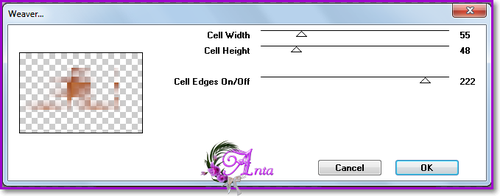
17. Редактирование – трансформирование – отразить по горизонтали.
18. Фильтр – другое – сдвиг :

19. Редактирование – свободное трансформирование :

20. Слой дублировать. Редактирование – трансформирование – отразить по горизонтали.
21. Фильтр – другое – сдвиг :

Объединить с предыдущим.
22. Изображение – размер холста – по высоте поставим 50 пикселей :

23. Тень :

Слои объединить видимые.
24. Новый слой. Активируем инструмент « прямоугольная область» и выделим верх работы как у меня :

Заливаем выделение фоновым цветом. Переместим слой вниз. Становимся на слой 1. Новый слой. Заливаем выделение основным цветом. Выделение – модификация – сжать на 1 пиксель. Редактирование – очистить. Выделение отменить. В слоях сейчас так :

Слои – объединить видимые. Слой переименуем в «слой 1».
25. Новый слой, переместить вниз. Залить градиентом.
26. Новый слой – залить фоновым цветом.
27. Выделение – загрузить выделенную область. Ищем выделенный элемент №3. Выделение – инверсия.
Редактирование – очистить.
Выделение отменить.
28. Тиснение :

29. Слой преобразовать в смарт – объект. Слой растрировать. (это делается для того, что бы закрепить наши эффекты на слое).
30. Фильтр – другое – сдвиг :

31. Новый слой – заливаем нашим градиентом по центру снизу вверх.
32. Фильтр – текстура – текстуризатор :

33. Редактирование – свободное трансформирование :

34. Редактирование – трансформирование – искажение. Захватим мышкой левый верхний маркер и потянем его вправо так, что бы он оказался на пересечении точек 400 пк (верхняя шкала измерений) и 550 пк. ( боковая шкала измерений) :

35. Фильтр – другое – сдвиг:

36. Редактирование – свободное трансформирование :

37. Редактирование – трансформирование – отразить по горизонтали.
38. Редактирование – трансформирование – искажение. Захватим мышкой левый верхний маркер и потянем вниз до отметки в 600 пк. По боковой шкале измерений :

39. Тень :

Слой преобразовать смарт – объект. Растрировать слой.
40. Становимся на слой 3 :

Редактирование – свободное трансформирование :

41. Тень :

Слой преобразовать в смарт – объект. Слой растрировать.
42. Становимся на слой 2. Откроем наш пейзаж. Выделение – все. Редактирование – скопировать. Идем на основную работу. Редактирование – вставить.
43. Фильтр – другое – сдвиг :

44. Слой дублировать. Редактирование – трансформирование – отразить по горизонтали.
45. Фильтр – другое - сдвиг :

Слой объединить с предыдущим.
46. Применим фильтр FM Tile Tools/Blend Emboss по умолчанию.
47. Становимся на самый нижний фоновый слой.
Изменим фоновый цвет на #818183.
Новый слой. Активируем инструмент «прямоугольная область» и делаем примерно вот такое выделение на нашей работе :
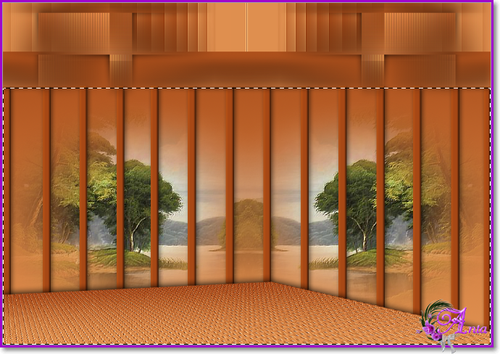
Заливаем его линейным градиентом снизу вверх по центру :
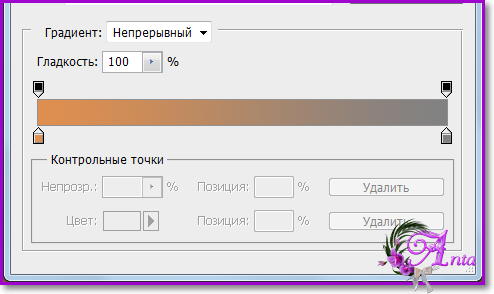
48. Фильтр Unlimited 2.0 - Render - Clouds (fore-/background color) :

В полном размере скрин открывается кликом по картинке.
Выделение отменить.
49. Фильтр – усиление резкости – усиление резкости. В слоях так :
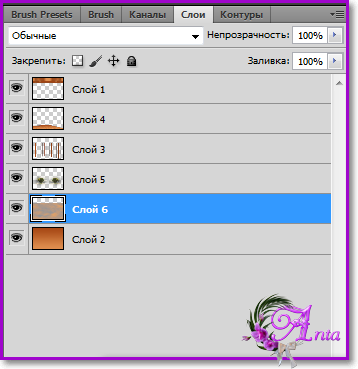
50. Слои – объединить видимые. Слой переименуем в «слой 1».
51. Отроем нашу девушку – перенесем на основную работу и расположим как у меня. Фильтр – усиление резкости – усиление резкости.
52. Тень к девушке :

53. Откроем наш декор – вазу. Перенесем его на основную работу и с помощью редактирование – свободного трансформирования изменим размер на 65%. Редактирование – трансформирование – отразить по горизонтали.
Расположим как у меня на работе. Тень как у девушки. Фильтр – усиление резкости – усиление резкости.
54. Слои объединить видимые.
55. Редактирование – свободное трансформирование – уменьшим на 97%.
56. Изображение – размер холста :

57. Волшебной палочкой выберем прозрачную границу нашей работы. Зальем выделение цветом #a74815.
58. Выделение – инверсия. Редактирование – скопировать. Редактирование – вставить.
59. Добавим внутреннюю тень :

60. Слои объединить видимые.
61. Работу подписать и сохранить.
62. Готово!
Надеюсь, Вам понравилось!
С любовью, Ваша Анта!
Из группы В ГОСТЯХ У АНТЫ
Сегодня мы с вами будем учиться делать вот такой коллаж в фотошопе :

Результат урока :

В полном размере работы можно посмотреть, кликнув по картинке.
Данный урок является адаптацией урока для корелл, который можно посмотреть ЗДЕСЬ
Все совпадения считать чисто случайными.
Подготовка к работе.
Материал для работы ЗДЕСЬ
Фильтры.
Unlimited 2.0/ VM Experimental/Guess What
Toadies/Weaver
L&K's / L&K's Zitah
L&K's - L&K's – Raisa
FM Tile Tools/Blend Emboss
Палитра цветов.
Основной - #df8f4f
Фоновый - #a74815
У меня так :

Итак, начнем!
1. Файл – открыть документ «Анта» ( находится в материалах для работы) – работаем на нем.
2. Создать линейный градиент из нашей палитры цветов :

3. Выделение – загрузить выделенную область. Ищем выделенный элемент №1 и заливаем нашим градиентом снизу вверх, получается так :

Выделение отменить.
4. Фильтр L&K's / L&K's Raisa :

5. Фильтр усиление резкости – резкость+.
6. Активируем инструмент «выделение» и производим выделение на работе как у меня на скрине :

Редактирование – очистить.
Выделение - отменить.
7. Слой дублировать. Редактирование – трансформирование – отразить по горизонтали. Сдвигаем нашу полосочку влево. Слои объединить видимые. Получается так :

8. Редактирование – трансформирование – отразить по вертикали.
9. Фильтр – другое – сдвиг :

10. Новый слой.
11. Выделение – загрузить выделенную область. Ищем выделенный элемент №2. Заливаем выделение нашим градиентом по центру снизу вверх.
Выделение отменить. Редактирование – свободное трансформирование - уменьшим на 60%.
12. Unlimited 2.0/ VM Experimental/Guess What :

В полном размере скрин открывается кликом по картинке.
13. Фильтр L&K's / L&K's / Zitah :

14. Фильтр FM Tile Tools/Blend Emboss по умолчанию.
15. Фильтр – усиление резкости – резкость+.
16. Фильтр Toadies / Weaver :
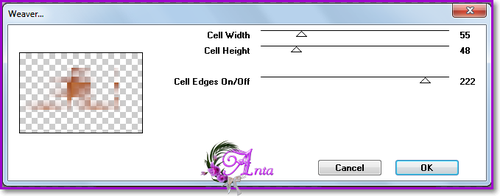
17. Редактирование – трансформирование – отразить по горизонтали.
18. Фильтр – другое – сдвиг :

19. Редактирование – свободное трансформирование :

20. Слой дублировать. Редактирование – трансформирование – отразить по горизонтали.
21. Фильтр – другое – сдвиг :

Объединить с предыдущим.
22. Изображение – размер холста – по высоте поставим 50 пикселей :

23. Тень :

Слои объединить видимые.
24. Новый слой. Активируем инструмент « прямоугольная область» и выделим верх работы как у меня :

Заливаем выделение фоновым цветом. Переместим слой вниз. Становимся на слой 1. Новый слой. Заливаем выделение основным цветом. Выделение – модификация – сжать на 1 пиксель. Редактирование – очистить. Выделение отменить. В слоях сейчас так :

Слои – объединить видимые. Слой переименуем в «слой 1».
25. Новый слой, переместить вниз. Залить градиентом.
26. Новый слой – залить фоновым цветом.
27. Выделение – загрузить выделенную область. Ищем выделенный элемент №3. Выделение – инверсия.
Редактирование – очистить.
Выделение отменить.
28. Тиснение :

29. Слой преобразовать в смарт – объект. Слой растрировать. (это делается для того, что бы закрепить наши эффекты на слое).
30. Фильтр – другое – сдвиг :

31. Новый слой – заливаем нашим градиентом по центру снизу вверх.
32. Фильтр – текстура – текстуризатор :

33. Редактирование – свободное трансформирование :

34. Редактирование – трансформирование – искажение. Захватим мышкой левый верхний маркер и потянем его вправо так, что бы он оказался на пересечении точек 400 пк (верхняя шкала измерений) и 550 пк. ( боковая шкала измерений) :

35. Фильтр – другое – сдвиг:

36. Редактирование – свободное трансформирование :

37. Редактирование – трансформирование – отразить по горизонтали.
38. Редактирование – трансформирование – искажение. Захватим мышкой левый верхний маркер и потянем вниз до отметки в 600 пк. По боковой шкале измерений :

39. Тень :

Слой преобразовать смарт – объект. Растрировать слой.
40. Становимся на слой 3 :

Редактирование – свободное трансформирование :

41. Тень :

Слой преобразовать в смарт – объект. Слой растрировать.
42. Становимся на слой 2. Откроем наш пейзаж. Выделение – все. Редактирование – скопировать. Идем на основную работу. Редактирование – вставить.
43. Фильтр – другое – сдвиг :

44. Слой дублировать. Редактирование – трансформирование – отразить по горизонтали.
45. Фильтр – другое - сдвиг :

Слой объединить с предыдущим.
46. Применим фильтр FM Tile Tools/Blend Emboss по умолчанию.
47. Становимся на самый нижний фоновый слой.
Изменим фоновый цвет на #818183.
Новый слой. Активируем инструмент «прямоугольная область» и делаем примерно вот такое выделение на нашей работе :
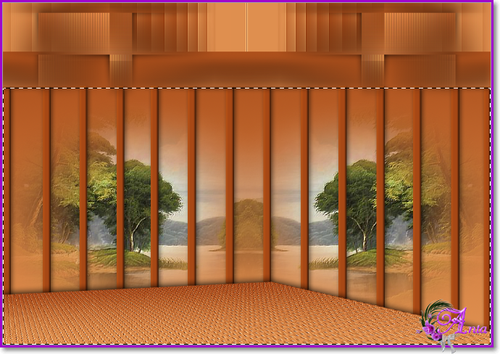
Заливаем его линейным градиентом снизу вверх по центру :
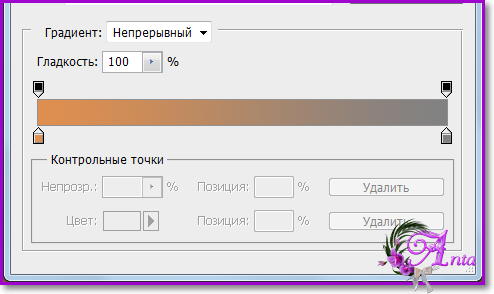
48. Фильтр Unlimited 2.0 - Render - Clouds (fore-/background color) :

В полном размере скрин открывается кликом по картинке.
Выделение отменить.
49. Фильтр – усиление резкости – усиление резкости. В слоях так :
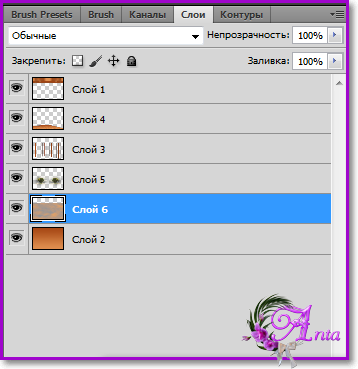
50. Слои – объединить видимые. Слой переименуем в «слой 1».
51. Отроем нашу девушку – перенесем на основную работу и расположим как у меня. Фильтр – усиление резкости – усиление резкости.
52. Тень к девушке :

53. Откроем наш декор – вазу. Перенесем его на основную работу и с помощью редактирование – свободного трансформирования изменим размер на 65%. Редактирование – трансформирование – отразить по горизонтали.
Расположим как у меня на работе. Тень как у девушки. Фильтр – усиление резкости – усиление резкости.
54. Слои объединить видимые.
55. Редактирование – свободное трансформирование – уменьшим на 97%.
56. Изображение – размер холста :

57. Волшебной палочкой выберем прозрачную границу нашей работы. Зальем выделение цветом #a74815.
58. Выделение – инверсия. Редактирование – скопировать. Редактирование – вставить.
59. Добавим внутреннюю тень :

60. Слои объединить видимые.
61. Работу подписать и сохранить.
62. Готово!
Надеюсь, Вам понравилось!
С любовью, Ваша Анта!
Из группы В ГОСТЯХ У АНТЫ
Метки: фотошоп уроки |
Коллаж № 102 -урок для фотошопа |
Это цитата сообщения Semenova_Irina [Прочитать целиком + В свой цитатник или сообщество!]
Коллаж № 102 -урок для фотошопа
Метки: фотошоп уроки от semenova_irina |
Новогодняя открытка Christmas |
Это цитата сообщения Semenova_Irina [Прочитать целиком + В свой цитатник или сообщество!]
Новогодняя открытка Christmas ~Charles Dickens~-урок -адаптация для фотошопа
Метки: фотошоп уроки от semenova_irina |
Флешка - Старинные часы |
Коллаж выполнен по уроку LEDY_ANGEL
Метки: мои работы флешки |
Понравилось: 6 пользователям
Делаем в ФШ коллаж Paris |
Это цитата сообщения Лариса_Гурьянова [Прочитать целиком + В свой цитатник или сообщество!]
Делаем в ФШ коллаж Paris

ДЕЛАЕМ КОЛЛАЖ В ФШ
Делаем в ФШ коллаж Paris
Очень простой УРОК , мне очень понравился...
Давайте сделаем его в ФШ,



Фильтры для урока:
Fm TileTools
Еye Сandy 4000
Маска для работы (кликабельна до натурального размера):





















Ну, вот и все. Открыли клипарт, перетащили на коллаж, не забывая про Тени.
Подпишите работу.

Надеюсь вам все было понятно. Удачи! И, как всегда, жду ваших работ.
для вас Лариса Гурьянова

ДЕЛАЕМ КОЛЛАЖ В ФШ
Очень простой УРОК , мне очень понравился...
Давайте сделаем его в ФШ,



Фильтры для урока:
Fm TileTools
Еye Сandy 4000
Маска для работы (кликабельна до натурального размера):





















Ну, вот и все. Открыли клипарт, перетащили на коллаж, не забывая про Тени.
Подпишите работу.

Надеюсь вам все было понятно. Удачи! И, как всегда, жду ваших работ.
для вас Лариса Гурьянова
Метки: фотошоп уроки от ларисы гурьяновой |












